
คุณสามารถรับข้อมูลหุ้นและภูมิศาสตร์Excelได้ การพิมพ์ข้อความลงในเซลล์และแปลงเป็นชนิดข้อมูล หุ้น หรือชนิดข้อมูลภูมิศาสตร์ เป็นเรื่องง่ายเหมือนกับการพิมพ์ข้อความลงในเซลล์ ชนิดข้อมูลสองชนิดนี้จะ ถือว่าเป็นชนิดข้อมูล ที่ลิงก์เนื่องจากมีการเชื่อมต่อกับแหล่งข้อมูลออนไลน์ การเชื่อมต่อนั้นช่วยให้คุณสามารถเอาข้อมูลที่น่าสนใจและเต็มไปด้วยข้อมูลที่คุณสามารถใช้งานและรีเฟรชได้
หมายเหตุ: ถ้าคุณExcelรู้ว่าคุณพิมพ์อะไรอยู่ในฐานะเครื่องมือทางการเงินที่สามารถแปลงผ่านได้หรือเป็นที่ตั้งทางภูมิศาสตร์ จะเสนอให้ตั้งค่าชนิดข้อมูลเชื่อมโยงให้คุณ (หุ้นหรือภูมิศาสตร์)
เมื่อต้องการค้นหาว่าชนิดข้อมูลอื่นใดพร้อมใช้งาน ให้ตรวจสอบว่าชนิดข้อมูลที่ลิงก์ใดพร้อมใช้งานExcelบ้าง
หมายเหตุ: ชนิดข้อมูลหุ้นและภูมิศาสตร์จะพร้อมใช้งานเฉพาะMicrosoft 365 บัญชีหรือบัญชี Microsoft ฟรีเท่านั้น คุณต้องมีภาษาการแก้ไขภาษาอังกฤษ ฝรั่งเศส เยอรมัน อิตาลี สเปน หรือโปรตุเกส ซึ่งเพิ่มลงในการOfficeลักษณะภาษา
หุ้น
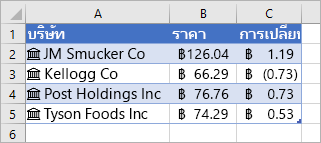
ในรูปภาพด้านบน เซลล์ที่มีชื่อบริษัทในคอลัมน์ A มีชนิดข้อมูล หุ้น คุณจะทราบได้เนื่องจากพวกเขามีไอคอนนี้: 
ค้นหาวิธีง่ายๆ ในรับข้อมูลทางการเงินในอดีตใช่ไหม ลองใช้ฟังก์ชัน STOCKHISTORY
ภูมิศาสตร์
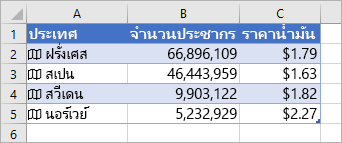
ในตัวอย่างนี้ คอลัมน์ A มีเซลล์ที่มีชนิดข้อมูลภูมิศาสตร์ ไอคอน 
-
พิมพ์ข้อความในเซลล์ ถ้าคุณต้องการข้อมูลหุ้น ให้พิมพ์สัญลักษณ์แสดงราคา ชื่อบริษัท หรือชื่อกองทุนลงในเซลล์แต่ละเซลล์ ถ้าคุณต้องการข้อมูลทางภูมิศาสตร์ ให้พิมพ์ประเทศ จังหวัด พื้นที่ หรือชื่อเมืองลงในเซลล์แต่ละเซลล์
-
จากนั้นเลือกเซลล์
-
แม้ว่าจะไม่ต้องใช้ เราขอแนะExcelสร้างตาราง ในภายหลัง จะแยกข้อมูลออนไลน์ได้ง่ายขึ้น เมื่อต้องการสร้างตาราง ให้ไปที่ แทรก>ตาราง
-
เมื่อยังคงเลือกเซลล์อยู่ ให้ไปที่แท็บข้อมูล แล้วคลิก หุ้นหรือภูมิศาสตร์
-
ถ้าคุณExcelที่ตรงกันระหว่างข้อความในเซลล์ และแหล่งข้อมูลออนไลน์ของเรา จะแปลงข้อความของคุณไปเป็นชนิดข้อมูล หุ้น หรือชนิดข้อมูล ภูมิศาสตร์ คุณจะทราบว่าจะถูกแปลงถ้ามีไอคอนนี้


-
เลือกเซลล์อย่างน้อยหนึ่งเซลล์ที่มีชนิดข้อมูล และ ปุ่ม

-
คลิกปุ่ม แทรกข้อมูล อีกครั้งเพื่อเพิ่มเขตข้อมูลเพิ่มเติม ถ้าคุณใช้งานตาราง ต่อไปนี้คือเคล็ดลับ: พิมพ์ชื่อเขตข้อมูลในแถวส่วนหัว ตัวอย่างเช่น พิมพ์ เปลี่ยน ในแถวส่วนหัวหุ้น และการเปลี่ยนแปลงในคอลัมน์ราคาจะปรากฏขึ้น
หมายเหตุ: ถ้าคุณเห็น


-
เมื่อใดก็ตามที่คุณต้องการรับข้อมูลปัจจุบันของชนิดข้อมูลของคุณ ให้คลิกขวาที่เซลล์ที่มีชนิดข้อมูลที่ลิงก์แล้วเลือกชนิดข้อมูล >รีเฟรช ซึ่งจะรีเฟรชเซลล์ที่คุณเลือกรวมถึงเซลล์อื่นที่มีชนิดข้อมูลเหมือนกัน
คุณสามารถทำเพิ่มเติมได้
ชนิดข้อมูลที่ลิงก์เชื่อมต่อกับแหล่งข้อมูลออนไลน์ เมื่อคุณแปลงข้อความให้เป็นชนิดข้อมูลที่ลิงก์แล้ว การเชื่อมต่อข้อมูลภายนอกจะถูกสร้างขึ้นในเวิร์กบุ๊ก ด้วยวิธีนั้น ถ้าข้อมูลเปลี่ยนแปลงแบบออนไลน์ คุณสามารถอัปเดตได้โดยรีเฟรชใน Excel เมื่อต้องการรีเฟรชข้อมูล ให้คลิกขวาที่เซลล์ที่มีชนิดข้อมูลที่ลิงก์ แล้วเลือกชนิดข้อมูล >รีเฟรช ซึ่งจะรีเฟรชเซลล์ที่คุณเลือกรวมถึงเซลล์อื่นที่มีชนิดข้อมูลเหมือนกัน
ถ้าคุณต้องการรีเฟรชชนิดข้อมูลที่ลิงก์ทั้งหมดและการเชื่อมต่อข้อมูลทั้งหมดที่อาจอยู่ในเวิร์กบุ๊ก (รวมถึงคิวรี การเชื่อมต่อข้อมูลอื่นๆ และ PivotTable) ให้เลือก ข้อมูล>รีเฟรชทั้งหมดหรือกดCtrl+Alt+F5
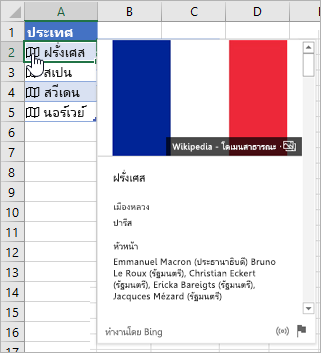
หลังจากที่คุณแปลงข้อความเป็นชนิดข้อมูลหุ้นหรือภูมิศาสตร์ ไอคอนจะปรากฏในเซลล์ คลิกไอคอนเพื่อดูบัตร บัตรจะแสดงรายการของเขตข้อมูลและค่าที่สอดคล้องกัน อาจมีคู่เขตข้อมูล/ค่ามากมายที่คุณสามารถเห็นและใช้งาน ทั้งนี้ขึ้นอยู่กับข้อมูล
ตัวอย่างเช่น ในรูปภาพนี้ บัตร ของ ฝรั่งเศสจะแสดงขึ้น Capital เป็นหนึ่งในเขตข้อมูลที่พร้อมใช้งานในฝรั่งเศส และ ปารีส คือค่าของเขตข้อมูลนั้น เส้นโยง คือ อีกเขตข้อมูลหนึ่ง และชื่อผู้โยงคือค่า
ถ้าคุณต้องการดูคู่เขตข้อมูล/ค่าเพิ่มเติม ให้เลื่อนลงภายในบัตร
ถ้าคุณสงสัยว่าเขตข้อมูลและค่ามาจากที่ใด คุณจะสังเกตเห็นบันทึกย่อ "สนับสนุนโดย" ที่ด้านล่างของบัตร
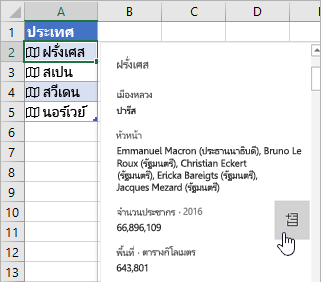
คุณยังสามารถเพิ่มเขตข้อมูลจากบัตร เมื่อบัตรเปิดอยู่ ให้วางเคอร์เซอร์ของคุณบนเขตข้อมูล จากนั้นคลิก ปุ่ม แยก 
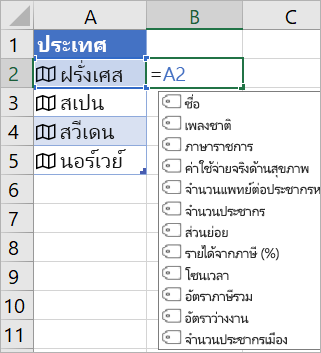
นอกจากนี้ยังสามารถเขียนสูตรที่ใช้ค่าจากชนิดข้อมูลหุ้นหรือภูมิศาสตร์ได้ ซึ่งจะเป็นประโยชน์ถ้าข้อมูลของคุณไม่ได้อยู่ในตาราง ตัวอย่างเช่น พิมพ์=A2แล้วเมนูการExcelให้สมบูรณ์อัตโนมัติของเมนูจะปรากฏขึ้น แสดงเขตข้อมูลที่พร้อมใช้งานของ "ฝรั่งเศส" คุณยังสามารถพิมพ์ "จุด" ตัวอย่างเช่น: =A2 และปุ่มนั้นจะแสดงเมนูเช่นกัน สำหรับข้อมูลเพิ่มเติมให้ดู วิธีการเขียนสูตรที่อ้างอิงชนิดข้อมูล
ต้องการความช่วยเหลือเกี่ยวกับชนิดข้อมูลเชื่อมโยงหรือไม่
วิธีการเขียนสูตรที่อ้างอิงชนิดข้อมูล
คําถามที่พบบ่อยและเคล็ดลับเกี่ยวกับชนิดข้อมูลเชื่อมโยง
ชนิดข้อมูลที่ลิงก์ใดพร้อมใช้งานบ้าง










